Як зменшити гучність у Zoom, Google Meet і Microsoft Teams

Програми для відеодзвінків стали найважливішою частиною віддаленої роботи та навчання. Досліджуйте, як зменшити гучність у Zoom, Google Meet та Microsoft Teams.
Вам цікаво, чому ви не бачите, коли ваші друзі востаннє були активні в Instagram? Хоча це популярна функція, вона має багато помилок і проблем. У цьому посібнику описано найпоширеніші причини, через які Instagram не показує «Останній активний», і способи вирішення цієї проблеми.
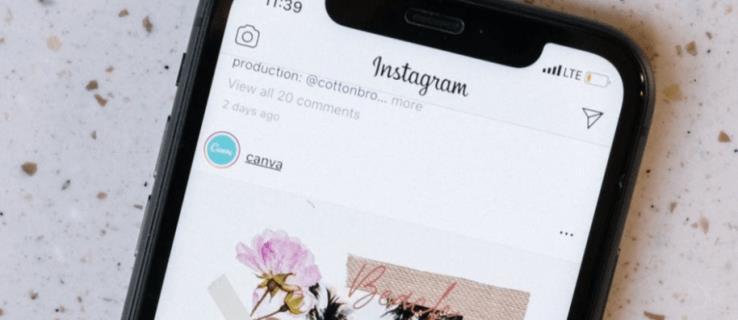
Продовжуйте читати, щоб дізнатися, як знову побачити активність в Instagram.
Як визначити, хто активний в Instagram
Функція «Остання активність» означає, що ви можете бачити, коли облікові записи, на які ви підписалися або на які нещодавно надсилали повідомлення, були востаннє активними або зараз активні в Instagram. Є кілька способів дізнатися, чи він працює правильно:
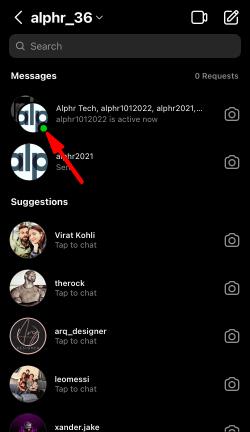

Чому Instagram не показує останню активність
Незалежно від того, чи ви ніколи не бачили статус активності своїх друзів або раптово перестали його бачити, є кілька можливих пояснень.
Вони не стежать за вами
Спочатку розглянемо основи. Людина, статус активності якої ви не бачите, стежить за вами? Якщо ваша відповідь ні, вам не потрібно читати далі.
Instagram дозволяє лише бачити, коли люди, на які ви підписалися, востаннє були активними, і те саме відбувається навпаки.
Ви ніколи не мали приватної розмови
Ця функція зарезервована лише для людей, з якими ви нещодавно спілкувалися у своїй папці "Вхідні". Якщо це не так, ви не зможете побачити їхній статус активності.
Обмеження на 25 користувачів
Однак якщо ви спілкувалися в чаті з людиною, яка вас цікавить, ключове слово тут нещодавнє. Статус активності обмежено першими 25 користувачами у вашому списку прямих повідомлень, тому, якщо ви деякий час не надсилали цій особі повідомлення, ви не зможете побачити, коли вона востаннє була активною.
Їхню останню активність вимкнено
Мабуть, найпростішою причиною не бачити статус активності когось є те, що вони не хочуть, щоб ви чи хтось інший бачили його. Це означає, що користувач вимкнув параметр «Останній активний», і немає способу обійти це.
Не всі в особливому захваті від цієї функції, тому Instagram зробив її відключення досить простим. Якщо ви хочете вимкнути цю функцію, прочитайте далі, і ми розглянемо це пізніше.
Ваша остання активність вимкнена
Цілком зрозуміло, якщо ви не хочете, щоб хтось бачив, коли ви востаннє були активні в Instagram. Але ми не хочемо розповідати вам про це – це вулиця з двостороннім рухом. Якщо вони не можуть бачити ваш статус активності, ви не можете бачити їхній.
Після вимкнення цієї функції ви більше не бачитимете чийсь статус «Останній активний», незалежно від вибраних налаштувань.
Якщо ваше бажання зазирнути в чиюсь діяльність в Instagram переважує бажання зберегти цю ауру таємничості навколо вас, читайте далі. Далі в статті ми навчимо вас, як увімкнути статус активності.
Вони обмежили ваш профіль
Якщо ви перерахували найпоширеніші причини вище, і жодна з них не стосується вашого конкретного випадку, є ще одна можливість. Це може бути важко проковтнути пігулку, але користувач, про якого ви хочете дізнатися більше, міг обмежити ваш обліковий запис.
Обмеження — це молодша, витонченіша сестра Блокінга. По суті, він захищає вас від небажаної взаємодії з іншими користувачами, не сповіщаючи їх. Якщо ви обмежите профіль, їхні коментарі та повідомлення будуть приховані у вашому профілі, якщо ви не вирішите інакше. Те саме стосується статусу активності.
Людина, яку ви обмежите, не зможе бачити, коли ви востаннє використовували Instagram.
Якщо ви отримуєте обмеження, ви не зможете побачити, коли відповідний користувач востаннє був активним.
Вони заблокували вас
Останню причину не бачити чийсь статус «Останній активний» досить важко помітити, оскільки ви не бачите нічого, що вони роблять. Якщо ви клацнете на профілі користувача, і він відображає помилку «Користувача не знайдено», можливо, він заблокував вас.
Щоб підтвердити блокування, ви можете знайти його ім’я користувача в Instagram. Якщо нічого не з’являється, вони, ймовірно, заблокували вас. Якщо ви все ж хочете ще раз перевірити, знайдіть ім’я користувача в іншому профілі. Якщо він з’являється, це означає, що вони точно заблокували ваш основний обліковий запис.
Якщо це так, ви все ще зможете бачити їх у своїй папці "Вхідні", але більше не зможете бачити їхній статус активності чи надсилати їм повідомлення.
Як виправити те, що Instagram не показує останню активність
Ми з'ясували, чому ви не бачите, коли хтось востаннє був активний в Instagram. Тепер розглянемо, як можна вирішити цю проблему.
Зауважте, що деякі зі згаданих проблем неможливо вирішити. Якщо особа вимкнула свій статус, не стежить за вами, обмежила чи заблокувала вас, ви нічого не можете зробити. Ви завжди можете змусити їх скасувати це, але це повністю залежить від вас.
Усунення несправностей програми
Зважаючи на часті помилки Instagram, рекомендується усунути неполадки програми. Ось як це зробити:
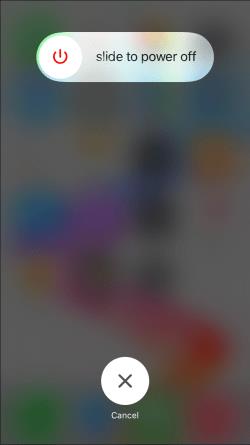
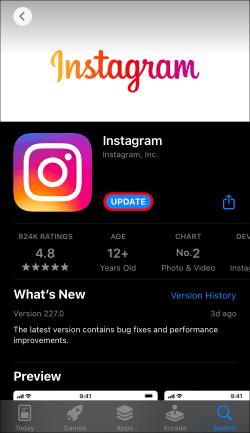

Увімкніть статус вашої активності
Якщо ви вимкнули свій статус активності, ви також не зможете бачити статуси інших користувачів. Щоб повернути статус активності на «Увімк.», виконайте такі дії:
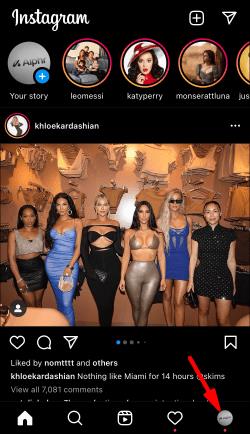
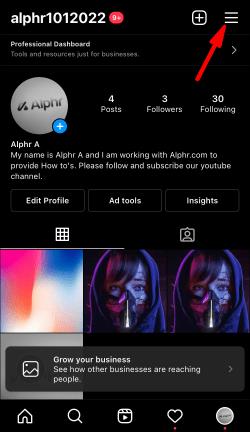
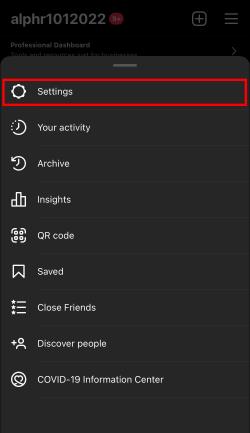
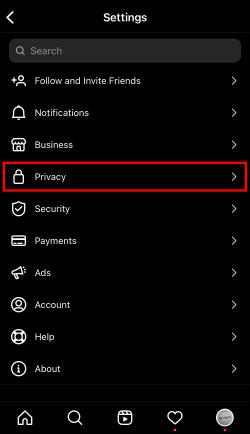
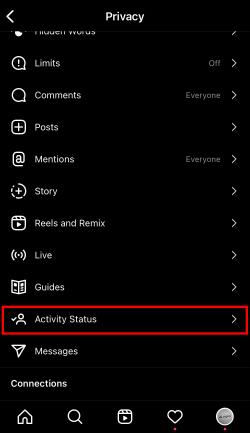
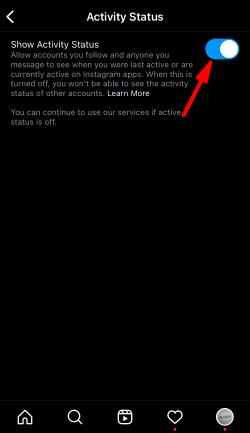
З іншого боку, якщо ви хочете вимкнути статус активності, просто пересуньте кнопку «Показати статус активності» в положення « Вимк . » .
Надішліть їм повідомлення
Коли користувач, який вас цікавить, загубився десь у вашій папці "Вхідні", просто надішліть йому повідомлення. Таким чином вони перемістяться вгору вашого списку прямих повідомлень, і ви зможете бачити їхній статус активності.
Вихід із системи
Незалежно від вашого вибору чи іншого користувача, статус активності в Instagram не завжди буде таким легкодоступним, як усе інше в Інтернеті. Якщо це ваш вибір, проблему легко вирішити, знову ввімкнувши статус активності. Інший варіант вимагає усунення несправностей і, можливо, певних переговорів.
Ви стикалися з тим, що Instagram не показує останній активний статус? Як ви це вирішили? Повідомте нам у розділі коментарів нижче.
Програми для відеодзвінків стали найважливішою частиною віддаленої роботи та навчання. Досліджуйте, як зменшити гучність у Zoom, Google Meet та Microsoft Teams.
Дізнайтеся, як налаштувати мобільну точку доступу в Windows 10. Цей посібник надає детальне пояснення процесу з урахуванням безпеки та ефективного використання.
Досліджуйте, як налаштувати налаштування конфіденційності в Windows 10 для забезпечення безпеки ваших персональних даних.
Дізнайтеся, як заборонити людям позначати вас у Facebook та захистити свою конфіденційність. Простий покроковий посібник для безпеки у соцмережах.
Пам’ятаєте часи, коли Bluetooth був проблемою? Тепер ви можете ефективно обмінюватися файлами через Windows 10 за допомогою Bluetooth. Дізнайтеся, як це зробити швидко і легко.
Ось посібник про те, як змінити тему, кольори та інші елементи в Windows 11, щоб створити чудовий робочий стіл.
Детальна інструкція про те, як завантажити Google Meet на ваш ПК, Mac або Chromebook для зручного використання.
Детальний огляд процесу налаштування VPN в Windows 10 для безпечного та анонімного Інтернет-серфінгу.
Ось як ви можете отримати максимальну віддачу від Microsoft Rewards для Windows, Xbox, Mobile, покупок і багато іншого.
Оскільки продуктивність і доступність бездротових периферійних пристроїв продовжують зростати, Bluetooth стає все більш поширеною функцією на ПК з Windows. Досліджуйте, як підключити та використовувати Bluetooth.








